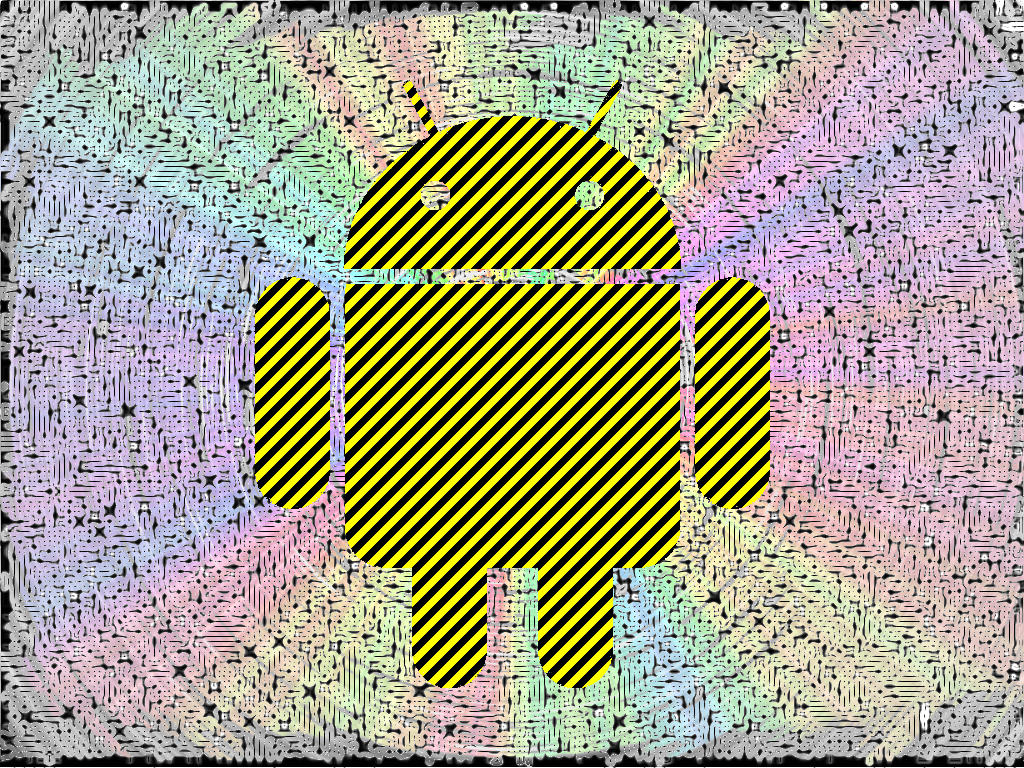
Con questo articolo darò inizio ad una serie di tutorial che introducano la programmazione per Android tramite sdk e/o ndk per la realizzazione di videogiochi e non solo. Queste guide infatti possono essere comunque utili, sopratutto all’inizio, per entrare in confidenza con questo mondo in continuo mutamento e per sviluppare applicazioni per il vostro smartphone.
Visto che ha raggiunto un “discreto” successo e che è possibile trovare questo OS su (passatemi il termine) telefonini per tutte le tasche, mi sembra un ottimo pretesto per imparare a conoscere meglio quest’androide dai mille volti…
Anche se le cose da vedere sono tante, spero di fare una rassegna delle più importanti e basilari, adatte proprio a queste serie di articoli. Come posso quindi non iniziare dall’installazione dell’sdk nei vari sistemi operativi?
Purtroppo non possiedo un Mac e quindi non ho potuto testare l’installazione del software necessario su questo sistema. Ergo non lo includerò nella lista, ma posso dirvi che indicativamente la preparazione dell’OS è simile ad i passaggi seguiti su linux. L’installazione di Ecplipse invece non dovrebbe essere un problema.
Per prima cosa, elenco dei link utili:
SDK Android : http://developer.android.com/sdk/index.html
NDK Android : http://developer.android.com/sdk/ndk/index.html
Eclipse : http://www.eclipse.org/downloads/
ADT plugin (Eclipse) : http://developer.android.com/sdk/eclipse-adt.html
Linux
Per prima cosa controllate di avere tutti gli strumenti necessari per la compilazione. Se avete già installato con successo glibc, make e il vostro compilatore preferito, non dovreste avere problemi nei passi successivi (in unbuntu dovrebbe bastare l’installazione del pacchetto build-essential). Se avete un sistema a 64 bit potrebbe essere richiesta qualche libreria per l’emulazione delle OpenGL ES a 32 bit, su questo fate riferimento hai pacchetti utilizzati dalla vostra distro preferita.
Successivamente controllate di aver installato il Sun Java Development Kit (jdk) e JRE. E’ consigliabile utilizzare questo come default al posto di Open JDK, semplicemente perché è quello “supportato” ufficialmente da Android (potreste riscontrare dei problemi con il non ufficiale, ma nessuno vieta di usarlo).
Fatto questo scaricate l’SDK di Android e l’NDK dal sito ufficiale ed estraeteli dove preferite. Una volta estratti, dovete aggiungere le seguenti variabili di ambiente al vostro .profile (file nascosto nella home, potrebbe anche chiamarsi .bash_profile):
export AD_SDK= “Percorso per la cartella dell’SDK di Android”
export AD_NDK=“Percorso per la cartella del NDK di Android”
export PATH=”$PATH:$AD_SDK/tools:$AD_NDK”
Se non effettuate questa operazione, dovrete sempre specificare il percorso per richiamare gli eseguibili dell’sdk e dell’ndk. Fatto questo effettuiamo il logout e rientriamo con il nostro account. Digitando da terminale il comando android dovrebbe comparirvi la finestra relativa all’AVD Manager. Andate sulla sezione dei pacchetti installati ed aggiornate tutto. Poi potete chiuedere la finestra.
Windows
Per utilizzare anche l’ndk di Android, è assolutamente necessario installare Cygwin, includendo la parte Devel/make e Shells/bash. Una volta completata l’installazione, eseguiamo Cygwin per la creazione iniziale del profilo e testiamo dal prompt dei comandi il corretto funzionamento eseguendo la seguente riga:
make -version
Se il tutto funziona, non vi resta che installare anche qui JDK e JRE. Una volta finito, scaricate l’SDK di Android ed installatelo. Avviate l’AVD Manager ed effettuate tutti gli aggiornamenti.
Concluso questo passaggio, scaricate l’NDK ed estraetelo dove preferite. A questo punto entrate nella vostra cartella di Cygwin ed editate il file .bash_profile nascosto nella vostra home. Anche qui, come in linux, è necessario esportare le variabili di ambiente (in questo caso solo dell’NDK):
export AD_NDK = “Percorso per la cartella del NDK di Android”
export PATH=”$PATH:$ANDROID_SDK/tools:$AD_NDK”
Il percorso per la cartella potrebbe essere qualcosa simile a :
/cygdrive/<Lettera del disco>/<Percorso fino alla cartella del NDK>
Per esempio:
/cygdrive/c/android-ndk
Per controllarne la corretta installazione, provate il comando “ndk-build -version” all’interno di Cygwin, se non restituisce errori tutto si è svolto per il migliore dei modi.
Eclipse
Se avete completato le procedure precedenti, potete tranquillamente installare Eclipse (IDE) per il vostro OS. Per gli utenti windows è consigliabile il download della versione classic, per quelli linux invece, fate riferimento alla distro che utilizzate.
Quando installate l’ADT plugin (tramite il menù di Eclipse Help->Install New Software), badate bene di installare anche il plugin per utilizzare C/C++ con Eclipse, ovvero CDT plugin. Per fare questo, aprite sempre la finestra “Install New Software” e selezionate in “Work with” la vostra versione di Eclipse. Da qui basta cercare il plugin sotto la voce Programming Languages. Il pacchetto C/C++ Call Graph Visualization (cioè i plugins incubations) non è essenziale per gli utenti windows.
Conclusioni
Ora dovreste avere tutti gli strumenti per realizzare applicazioni per Android. Anche se questa introduzione è molto stringata, spero che questo percorso appena iniziato sia di vostro gradimento.
Vi ricordo che, come i miei precedenti articoli, sono molto graditi i commenti, sia per suggerire idee, sia per criticare… Tempo permettendo, cercherò di toccare tutti gli argomenti fondamentali, compresi quelli di prima necessità o da voi suggeriti.
Se l’antipasto vi è piaciuto, vi aspetto nella prossima puntata.










